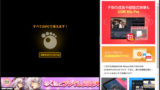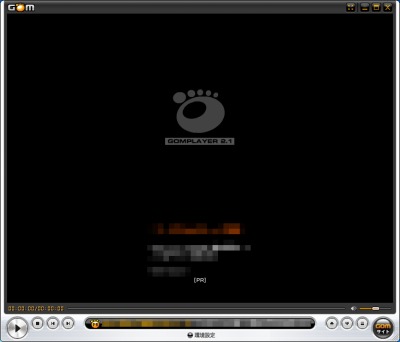
Windows には Windows Media Player がインストールされており、様々な動画や音声ファイルを再生することができます。
しかし、これらのファイルには多くの形式があり、完全には対応していないため、対応させるためには、必要とされるコーデックをインストールする必要があります。
GOM PLAYER などは、コーデックを予め内蔵しており、複雑な作業を行わずにファイルを再生することができます。
再生対応ファイル(フォーマット)
flv(fll) , mp4 , mpg , ts , avi , divx , asx , wmv , m4v , dat , ifo , vob , 3gp/3gp2 , rm/rmvb , mkv , ogm など
内蔵コーデック
OGG , Xvid , DIV1?6 , DivX , DX50 , MP41 , MP42 , MP43 , H.263 , H.264 , AP41 , MPG4 , MP4S , M4S2 , MP4V , BLZ0 , MJPG , RMP4 , DXGM
(「ガイド > 紹介 | GOM PLAYER 【ゴムプレイヤー】」より引用)
※詳しくは GOM PLAYERが再生対応している動画ファイル形式(フォーマット)のリスト をご参照ください
GOM PLAYER をインストールする方法
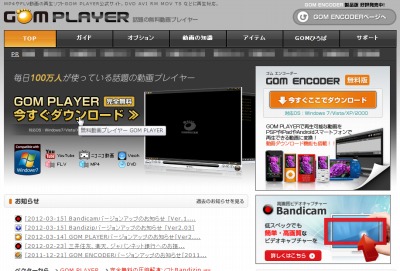
MP4 FLV 動画再生 フリーソフト | GOM PLAYER 【ゴムプレイヤー】 にアクセスし、「今すぐダウンロード」をクリックします。
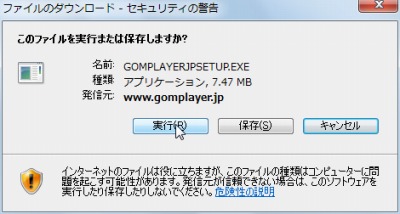
[実行]をクリックします。
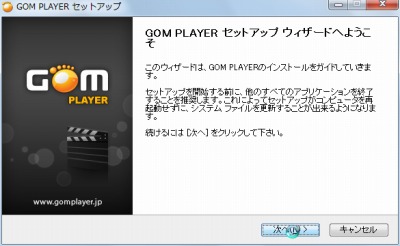
[次へ]をクリックします。
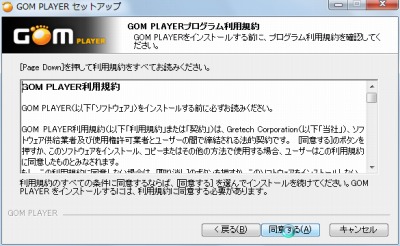
「GOM PLAYER 利用規約」に同意できる場合は、[同意する]をクリックします。
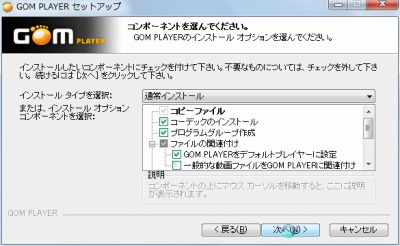
[次へ]をクリックします。
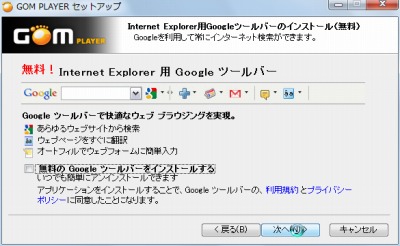
[次へ]をクリックします。
※この例では、Google ツールバーは不要なため、「無料の Google ツールバーをインストールする」のチェックを外しました
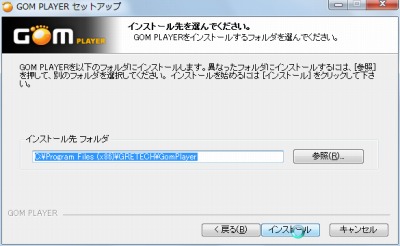
[インストール]をクリックします。
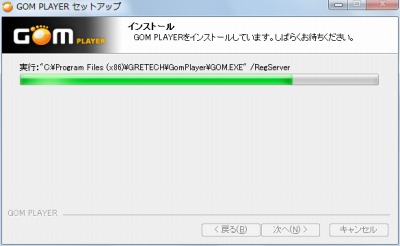
インストールが開始されます。完了するまで待ちます。
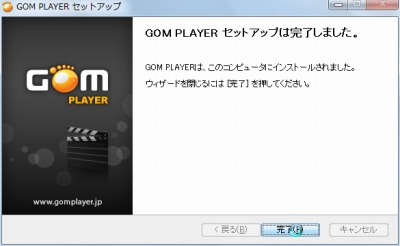
[完了]をクリックします。
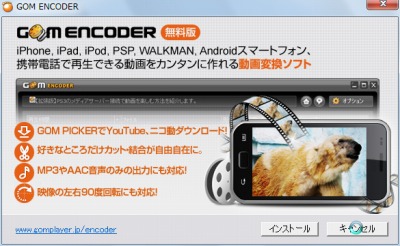
続いて「GOM ENCODER(無料版)」のインストール画面が表示されますが、今回は不要のため、[キャンセル]をクリックします。
使い方
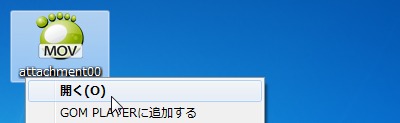
Windows Media Player 同様に、再生したいファイルを開くと(Windows Media Player のかわりに)GOM PLAYER が再生を開始します。
mov ファイル再生
iPhone で撮影した動画などに使用される「mov ファイル」等の再生を行う場合は、以下のサポート記事をご参照ください:
→ QuickTime Alternative 1.8.0 をインストールする方法
視覚的変更
GOM PLAYER をインストールすると、動画ファイルや音声ファイルを開いた時の挙動が変わるほか、視覚的にも変更があります。
インストール前

Windows 7 (Windows Media Player 12)の標準アイコンが表示されます。
※ファイルの種類により異なります
インストール後
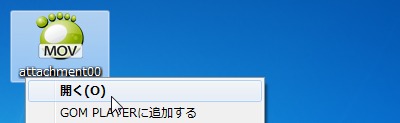
GOM PLAYER のアイコンが表示されます。
※ファイルの種類により異なります
関連
Windows 10 に GOM Player をインストールする方法については、次のサポート記事をご参照ください:
注意
- 本操作例は Windows 7 SP1 64bit のものです
- アンインストールについては「GOM PLAYER をアンインストールする方法」をご参照ください
スポンサードリンク